Avec cette vidéo tuto, Web2vi vous guide dans la recherche des nombreux ouvrages et ressources de notre base de données.
Tout pour maîtriser cette action essentielle pour l’utilisation du logiciel Web2vi en deux minutes chrono!
Des explications via notre tuto vidéo pour vous guider vers la maîtrise de cette fonctionnalité.
Revenez à la page FAQ à tout moment en cliquant ici
Comment insérer des ressources et des ouvrages dans votre devis ?
Les explications écrites
Lorsque vous avez fait tous les pré-réglages de votre devis à sa création et sur la page d’introduction, vous pouvez passer à l’onglet suivant « Étude de prix ». C’est là que vous allez façonner votre devis dans le détail avec ressources, ouvrages, lots, quantités, coûts, prix etc.
Voici un guide de base qui vous explique comment insérer les éléments de la base de données directement dans le devis.
Lorsque vous êtes sur l’onglet « Étude de prix » (1.) voici la page que vous aurez devant vous :
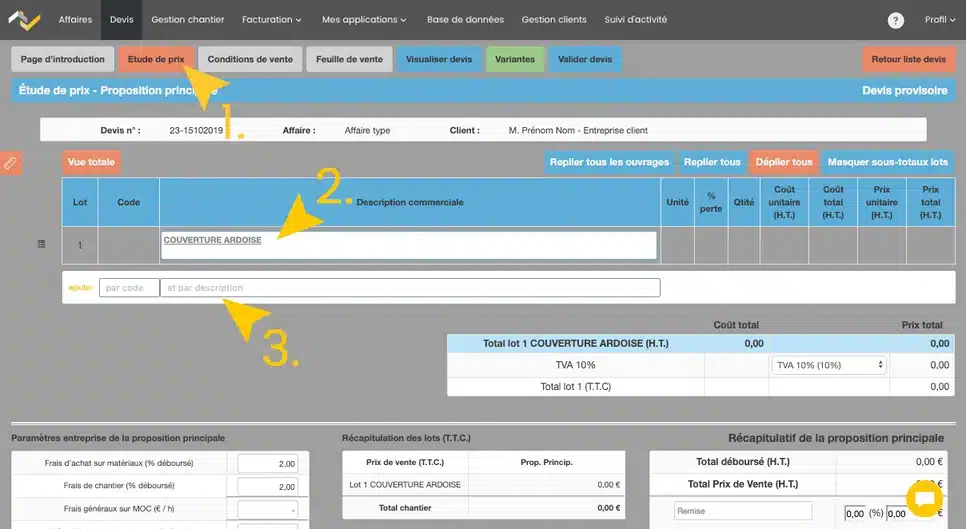
Un premier lot est créé par défaut, nommez-le en cliquant sur le champ approprié (2.).
La ligne du dessous (3.) va vous servir à ajouter des ouvrages ou des ressources dans le lot. Vous pouvez les trouver en tapant une recherche par code ou par description comme indiqué dans les cases.
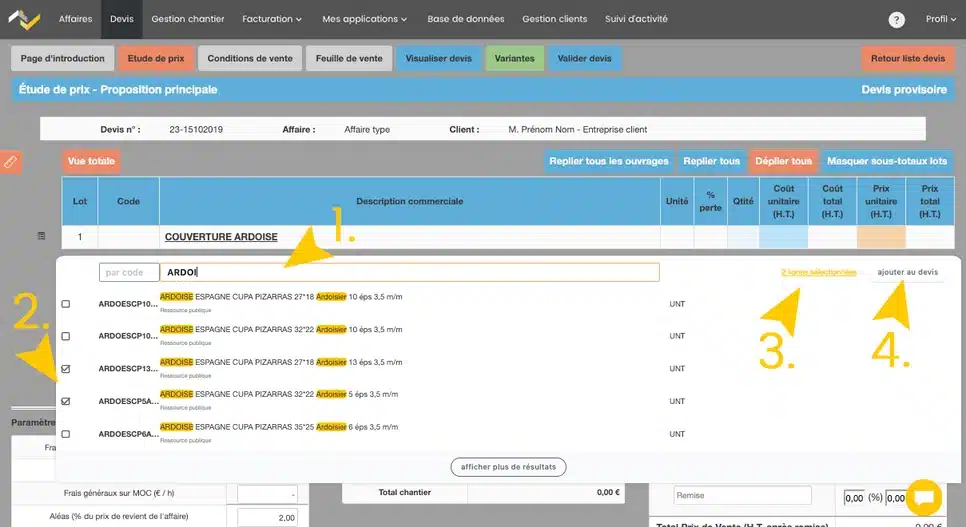
Lorsque vous faites une recherche (1.) tous les résultats apparaissent juste en dessous. Lorsqu’ils sont nombreux, cliquez sur « afficher plus de résultats » pour tous les voir.
Sélectionnez les cases en face des ouvrages ou ressources qui vous intéressent (2.).
Si vous en sélectionnez plusieurs, leur nombre est récapitulé en haut à droite (3.). Vous pouvez faire autant de recherches et de sélections que vous le souhaitez. Elles s’ajouteront toutes à votre lot une fois que vous aurez cliqué sur « ajouter au devis » (4.).
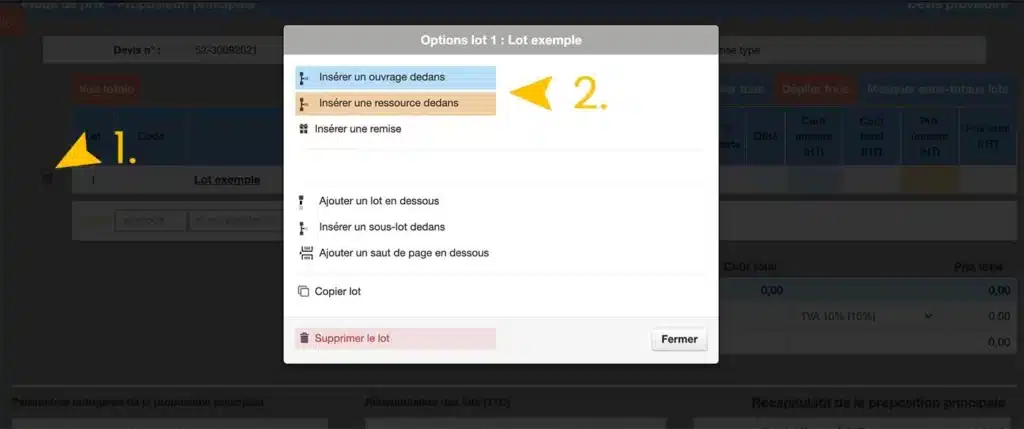
Il est également possible de rechercher un ouvrage ou une ressource via l’arborescence.
Il vous faudra cliquer sur l’icône menu (1.) à gauche sur la ligne de votre lot et choisir « Insérer une ressource dedans » ou « Insérer un ouvrage dedans » (2.).
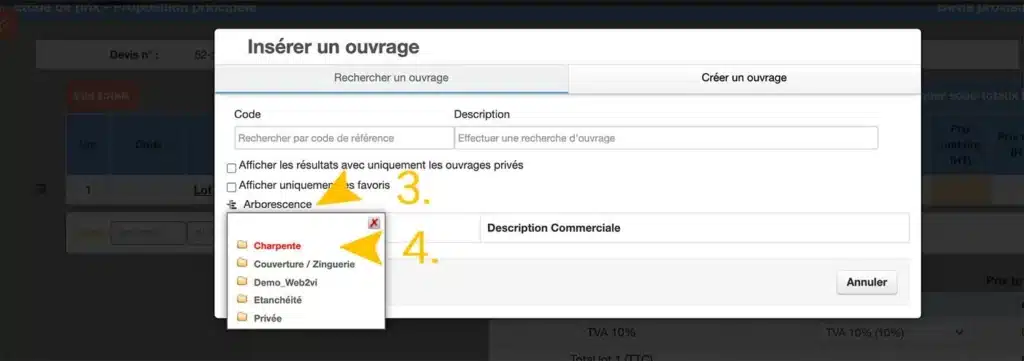
Cela vous mènera à une fenêtre sur laquelle vous pouvez de nouveau choisir la recherche par code et description mais aussi par arborescence (3.). Cette dernière s’affichera à mesure que vous cliquez sur les petits dossiers (4.). Cliquez jusqu’à arriver au bout d’une branche pour sélectionner la ressource ou l’ouvrage souhaité.
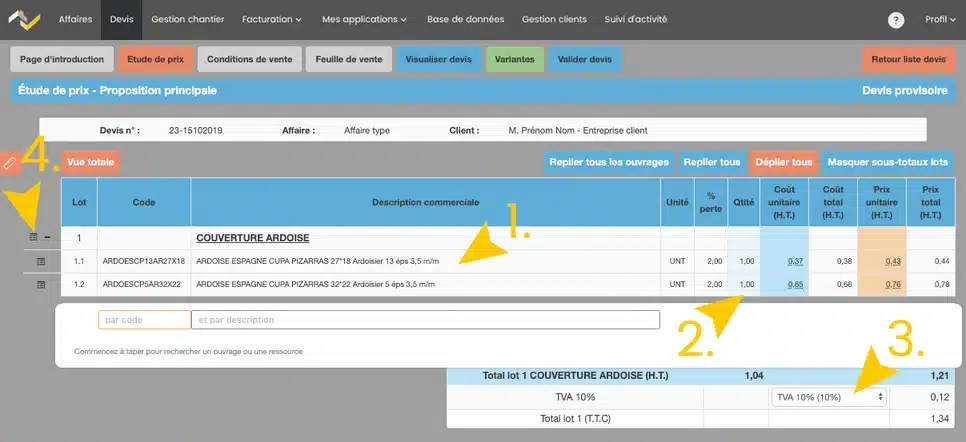
Nos deux ressources exemple ont été ajoutées au lot N°1 (1.).
Modifiez à loisir les différentes cases cliquables (2.) Quantité, % perte, coût unitaire…
Choisissez en cliquant sur le menu déroulant la TVA que vous souhaitez appliquer au lot (3.).
Et pour toute action supplémentaire, cliquez sur l’un des petits carrés d’options à gauche (4.).
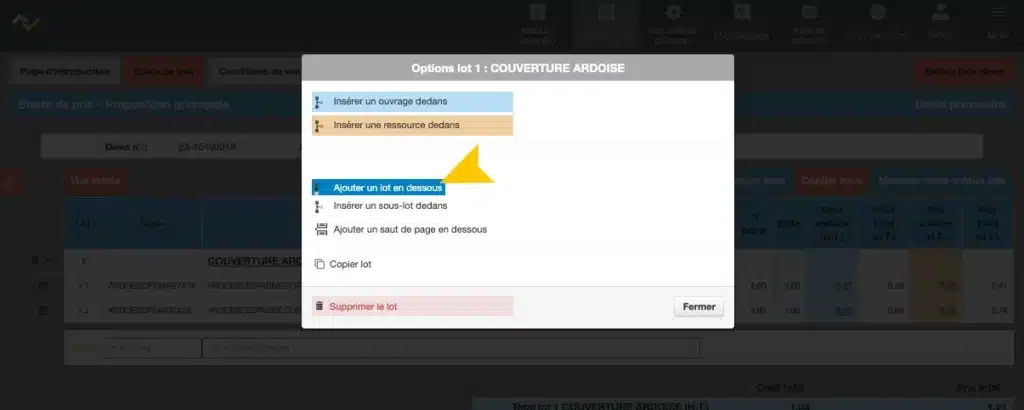
Cette fenêtre apparaît sur votre écran. Cliquez sur l’option qui vous convient pour poursuivre votre devis.
Ici nous choisissons d’« Ajouter un lot en dessous » du premier.
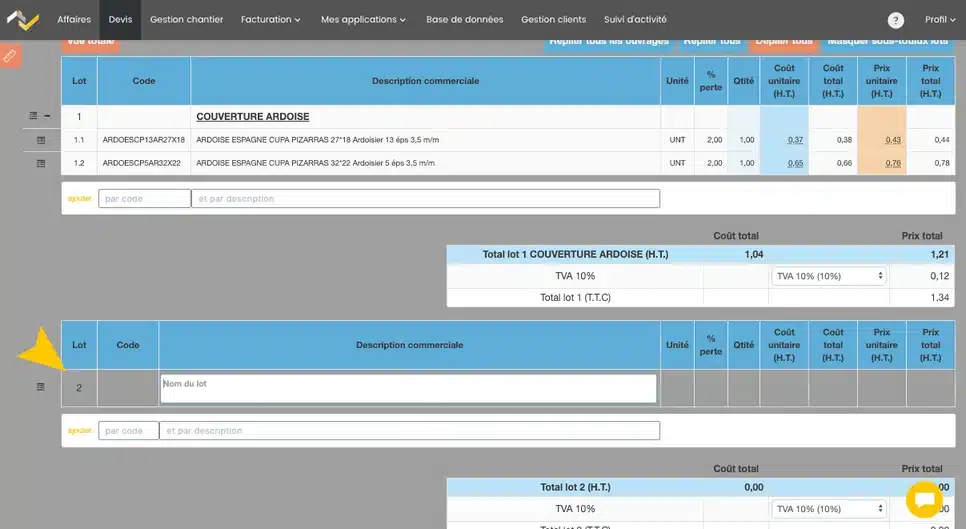
Votre nouveau lot est ajouté et porte le N°2. Vous pouvez recommencer toute l’opération précédente pour y ajouter des ouvrages et/ou ressources.